Роутер DIR 300 от Ростелеком является популярным устройством, которое широко используется для создания домашней сети. Однако, иногда пользователи могут столкнуться с проблемами в настройке или функционировании роутера. В таких случаях может потребоваться восстановить настройки роутера до заводских значений.
Восстановление настроек роутера Ростелеком DIR 300 не сложно и может быть выполнено даже начинающим пользователем. Однако, перед этим процессом стоит учесть, что все предыдущие настройки будут удалены, поэтому необходимо сохранить важные данные или настройки на другом носителе.
Для восстановления настроек роутера Ростелеком DIR 300 необходимо выполнить несколько простых шагов. Сначала откройте веб-браузер на устройстве, подключенном к роутеру. В адресной строке введите IP-адрес роутера (обычно 192.168.0.1) и нажмите Enter.
Появится окно аутентификации, где нужно ввести логин и пароль администратора роутера. По умолчанию логин и пароль для роутера Ростелеком DIR 300 - admin. Однако, если вы или предыдущий владелец роутера изменили эти данные, вам придется ввести свой логин и пароль.
Роутер Ростелеком: основные проблемы

1. Потеря пароля администратора. Если вы забыли пароль для доступа к настройкам роутера, можно восстановить его, выполнив сброс роутера к заводским настройкам. Для этого нужно нажать и удерживать кнопку reset на задней панели роутера в течение нескольких секунд.
2. Подключение к интернету. Роутер Ростелеком DIR 300 может иметь проблемы с подключением к интернету. Проверьте физическое подключение всех кабелей, убедитесь, что провайдер предоставляет правильные данные для настройки подключения.
3. Проблемы с Wi-Fi сигналом. Возможно, у вас возникли проблемы с качеством Wi-Fi сигнала. Может помочь изменение местоположения роутера, установка дополнительных антенн или использование усилителя сигнала.
4. Потеря Wi-Fi пароля. Если вы забыли пароль Wi-Fi сети, то его также можно восстановить, выполнив сброс настроек роутера. Однако помните, что после сброса придется настроить все параметры заново.
5. Нестабильная работа роутера. Возможно, у вас возникают проблемы с устойчивостью работы роутера Ростелеком. В таком случае рекомендуется проверить наличие последних прошивок для роутера, а также свяжитесь с технической поддержкой вашего провайдера.
Почему нужно восстановить настройки роутера Ростелеком DIR 300?

Восстановление настроек роутера Ростелеком DIR 300 может быть необходимо по нескольким причинам:
1. Сбой в работе роутера. Если вы столкнулись с проблемами подключения к интернету, низкой скоростью передачи данных или другими сбоями в работе роутера, восстановление настроек может помочь устранить эти проблемы. При сбое в настройках роутера могут возникать конфликты или неправильные настройки, в результате чего его работа становится нестабильной.
2. Забытый пароль. Если вы забыли пароль от роутера Ростелеком DIR 300, восстановление настроек позволит сбросить пароль и получить доступ к управлению устройством. Обращайте внимание на безопасность пароля, выбирая надежную комбинацию.
3. Несанкционированный доступ. Если вы подозреваете, что кто-то получил несанкционированный доступ к вашему Wi-Fi сети и изменял настройки роутера, восстановление настроек поможет установить контроль над устройством и защитить вашу сеть от несанкционированного доступа.
4. Обновление прошивки. Восстановление настроек роутера может потребоваться при обновлении прошивки. Обновление прошивки не всегда проходит гладко, и иногда после обновления могут возникнуть проблемы с работой роутера. В этом случае восстановление настроек поможет вернуть роутер к рабочему состоянию.
Восстановление настроек роутера Ростелеком DIR 300 можно выполнить несколькими способами, включая сброс настроек до заводских через специальную кнопку на устройстве или с помощью настроек веб-интерфейса.
Подготовка к восстановлению настроек
Перед началом процесса восстановления настроек роутера Ростелеком DIR 300 необходимо выполнить следующие шаги:
- Убедитесь, что роутер подключен к электрической сети и включен. Проверьте, что индикатор питания на роутере горит.
- С помощью Ethernet-кабеля подключите компьютер к одному из портов LAN на роутере. Убедитесь, что кабель подключен к рабочему порту LAN.
- На компьютере откройте интернет-браузер и в адресной строке введите IP-адрес роутера DIR 300. Обычно это 192.168.0.1 или 192.168.1.1. Нажмите Enter.
- В появившемся окне авторизации введите логин и пароль для доступа к роутеру. Если вы не знаете логин и пароль, попробуйте использовать стандартные комбинации "admin" и "admin" или "admin" и "password". В случае, если они не подошли, обратитесь в службу поддержки Ростелеком для получения актуальных учетных данных.
- После успешной авторизации вы попадете в панель управления роутера.
Следующим шагом будет выполнение операции по восстановлению настроек роутера Ростелеком DIR 300.
Сброс настроек роутера Ростелеком DIR 300
Если у вас возникли проблемы с настройками роутера Ростелеком DIR 300 и вы не можете восстановить их, попробуйте выполнить сброс настроек роутера. Это может помочь решить множество проблем, связанных с соединением, скоростью интернета и другими настройками.
Сброс настроек роутера Ростелеком DIR 300 можно выполнить следующим образом:
- Найдите кнопку "Сброс" на задней панели роутера. Обычно она находится в небольшом отверстии и требуется использование острым предметом для нажатия.
- Нажмите кнопку "Сброс" и удерживайте ее нажатой около 10 секунд. При этом роутер должен быть включен.
- Отпустите кнопку "Сброс". Роутер автоматически перезагрузится и вернется к своим заводским настройкам.
После сброса настроек роутера Ростелеком DIR 300 вам необходимо будет выполнить повторную настройку интернет-подключения и других параметров. Для этого воспользуйтесь руководством пользователя, которое поставляется вместе с роутером.
Восстановление заводских настроек роутера

Для восстановления заводских настроек роутера Ростелеком DIR 300 следуйте инструкции ниже:
Убедитесь, что роутер подключен к питанию и включен в сеть.
На задней панели роутера найдите кнопку сброса (Reset) и нажмите ее с помощью острой и тонкой предмета, например, спички или шариковой ручки. Удерживайте кнопку нажатой в течение 10-15 секунд.
Отпустите кнопку сброса и дождитесь, пока роутер перезагрузится. Это может занять несколько минут.
После перезагрузки роутер будет иметь заводские настройки. Вы можете приступить к его настройке с самого начала.
Важно отметить, что в результате выполнения этой процедуры все пользовательские настройки роутера будут удалены, включая пароли и сетевые настройки. Поэтому перед сбросом рекомендуется создать резервные копии важной информации.
Настройка роутера Ростелеком DIR 300 после сброса
После сброса настроек роутера Ростелеком DIR 300 требуется провести процедуру настройки заново. В данной статье рассмотрим основные шаги, которые нужно выполнить для восстановления настроек.
1. Подключите к компьютеру роутер Ростелеком DIR 300 с помощью сетевого кабеля.
2. Восстановите заводские настройки роутера. Для этого нажмите и удерживайте кнопку сброса на задней панели роутера примерно на 10 секунд, пока не начнет мигать индикатор питания.
3. Подключите роутер к компьютеру с помощью Ethernet-кабеля. Один конец кабеля подключите в любой порт LAN, а другой - к сетевой карте компьютера.
4. Введите IP-адрес роутера в адресную строку браузера. Обычно это адрес 192.168.0.1 или 192.168.1.1. Нажмите Enter.
5. В появившемся окне авторизации введите имя пользователя и пароль, которые были установлены по умолчанию. Обычно это admin в обоих полях. Нажмите Войти или Enter.
6. Откроется веб-интерфейс роутера, где вы сможете увидеть и изменить настройки. На странице настроек найдите раздел, отвечающий за подключение к Интернету.
7. Введите данные, предоставленные вашим интернет-провайдером, в соответствующие поля, и сохраните изменения.
8. Перезагрузите роутер, чтобы применить изменения.
9. После перезагрузки роутер будет готов к использованию. Проверьте подключение к Интернету, открыв страницу в браузере или попробовав подключиться с помощью Wi-Fi (если функция включена).
После выполнения всех этих шагов ваш роутер Ростелеком DIR 300 будет готов к использованию с восстановленными настройками.
Решение проблем после восстановления настроек
После восстановления настроек вашего роутера Ростелеком DIR 300 могут возникнуть некоторые проблемы, связанные с подключением к Интернету или с доступом к сети. В этом разделе мы рассмотрим некоторые распространенные проблемы и их решения.
1. Отсутствует доступ к Интернету:
Если после восстановления настроек у вас отсутствует доступ к Интернету, сначала проверьте, правильно ли вы подключены к вашему провайдеру интернет-услуг. Убедитесь, что все кабели надежно подключены и нет никаких повреждений.
Затем откройте панель управления роутером, введите пароль и убедитесь, что настройки подключения к Интернету верны. Если у вас динамический IP-адрес, убедитесь, что функция DHCP включена. Если у вас статический IP-адрес, убедитесь, что вы правильно указали все необходимые параметры.
Если проблема не решена, попробуйте перезагрузить роутер и модем. Для этого отключите их от электрической сети на несколько секунд, а затем снова подключите.
2. Проблемы с Wi-Fi:
Если у вас возникли проблемы с Wi-Fi после восстановления настроек, то следует проверить следующие моменты:
- Убедитесь, что Wi-Fi включен на роутере и правильно настроен. Проверьте наличие пароля и его правильность.
- Проверьте настройки канала Wi-Fi и сигнала, возможно они настроены неправильно. Попробуйте изменить канал настраиваемого Wi-Fi.
- Проверьте настройки безопасности Wi-Fi. Убедитесь, что вы используете надежную защиту и правильно настроены свои парольные фразы.
3. Невозможно подключиться к роутеру:
Если после восстановления настроек вы не можете подключиться к роутеру, сначала проверьте, правильно ли вы вводите имя пользователя и пароль. Убедитесь, что Caps Lock выключен и вводите данные точно.
Если проблема не решена, попробуйте перезагрузить роутер. Для этого отключите его от электрической сети на несколько секунд, а затем снова подключите.
Если вы все еще испытываете проблемы после восстановления настроек роутера Ростелеком DIR 300, рекомендуется обратиться в службу поддержки вашего провайдера интернет-услуг для дальнейшей помощи.